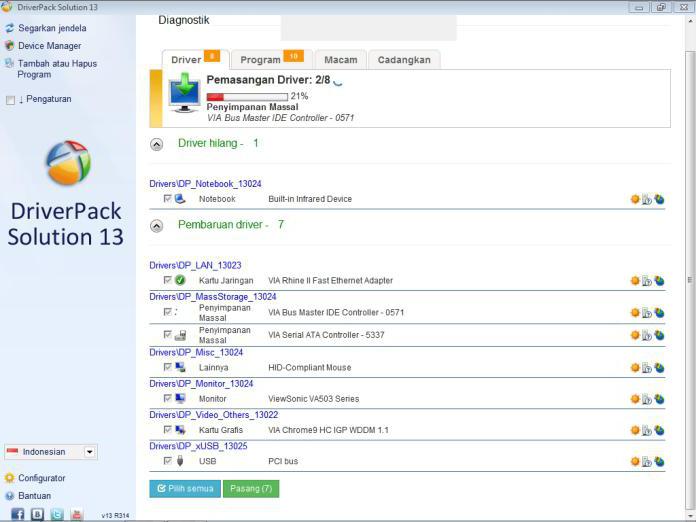Suorittujen ohjainten asennus Windows 10: ssa: kolme yksinkertaisinta menetelmää
Windows 10: ssa yhdellä nykyaikaisimmistakäyttöjärjestelmät, oletusarvoisesti turvajärjestelmä toimii siten, että se estää epäilyttävien ohjelmien asennuksen, mukaan lukien ajurit, joilla ei ole digitaalista allekirjoitusta. Toisaalta se tuntuu hyvältä, koska tällainen allekirjoitus takaa asennustiedoston ja asennetun ohjelmiston turvallisuuden. Toisaalta tämä on todellinen ongelma vanhentuneiden mutta toimivien laitteiden omistajille, joiden kuljettajat vapautettiin kauan sitten, eikä heillä ole tällaista allekirjoitusta. Valitettavasti järjestelmä ei ymmärrä tätä ja alkaa, kuten sanotaan, pyörän pyörälle (vaikka itse kuljettajat ovat virallisia).
Täällä ja siihen on sisällytettävä tila Windows 10: ssaAsenna allekirjoittamattomat ohjaimet. Voit tehdä tämän käyttämällä vähintään kolmea yksinkertaista menetelmää, joita ehdotetaan harkittavaksi. Jokainen niistä on hyvä omalla tavallaan, eikä se saa aiheuttaa mitään erityisiä vaikeuksia käyttäjän käytössä.
Asentamattomien ohjainten asentaminen Windows 10: Järjestelmän käynnistysasetusten käyttäminen
Joten, ensimmäinen ja yksinkertaisin tapa onPääset aloitusvalikkoon tietyille käynnistysvaihtoehdoille. Aktivoi se voi olla läpi prosessin käynnistää järjestelmä uudelleen kun painat Shift-näppäintä, tai valikon kautta asetuksia ja päivittää osa ja turvallisuutta, kun elpyminen on valittuna, ja aivan ikkunassa painetaan heti uudelleen.

Molemmissa tapauksissa on välttämätöntä tehdä siirtymiätoiminnon valinnan, diagnostiikan ja lisäasetusten valikosta, kunnes käyttäjä saavuttaa arvokkaat käynnistysvalinnat. Mutta on välttämätöntä kärsiä.

Lopuksi asennetaan allekirjoittamattomat ohjaimet sisäänWindows 10 voidaan aktivoida aktivoimalla seitsemäs kohde painamalla F7-näppäintä (linja suoraan merkitsee allekirjoitusten tarkistuksen poistamisen käytöstä). Tämän jälkeen normaaliin tilaan tarvitaan vain käynnistys ja asennettava jokin ajuri, jolla ei ole allekirjoitusta.
Kuinka sallia allekirjoittamattomien Windows 10 -ohjainten asentaminen ryhmäkäytäntöihin?
Vähintään yhtä tehokkaita keinoja voidaan kutsua ja käyttöoikeudet muuttuvat ryhmäkäytäntöjen toimittajana. Voit soittaa sen tavallisen "Run" -konsolin komennon gpedit.msc kautta.

Tässä kautta hallintomallien jajärjestelmä, sinun on mentävä ohjainasennusvalikkoon ja oikealla käytä laitteen ohjaimen digitaalisen allekirjoituksen vaihtoehtoa. Windows 10: ssa voidaan asentaa allekirjoittamattomien ajureiden (esimerkiksi NVIDIA) asennus kirjoittamalla määritetty parametri muokkaamalla, jonka asetusikkunassa prioriteettijono on katkaisusarjakehys (eli vakionvaatimuksen poistaminen käytöstä). Tämän jälkeen, kuten kaikissa muissa tällaisissa asetuksissa, on käynnistettävä järjestelmä uudelleen, minkä jälkeen jokin ajuri (jos se on tietenkin yhteensopiva järjestelmän kanssa) voidaan asentaa ilman mitään ongelmia.
Käyttämällä allekirjoituksen vahvistustapaa komentorivin kautta
Lopuksi, allekirjoittamattomien ohjainten asennus Windows 10: ssa voidaan aktivoida komentoriviltä (cmd), joka on suoritettava järjestelmänvalvojan oikeuksilla.

Joissakin konsolissa sinun on rekisteröidyttävä kaksi riviä,joka näkyy yllä olevassa kuvassa. Tämän jälkeen järjestelmä käynnistyy uudelleen. Jos on tarpeen palata normaalitilaan aktivoidulla tarkistuksella, toisen komennon arvo "ON" sijasta asetetaan "OFF" pakollisella uudelleenkäynnistyksellä suorituksen päätyttyä.
Sen sijaan koko
Kuten näette, asennat allekirjoittamattomat ohjaimet sisäänWindows 10, tai pikemminkin digitaalisten allekirjoitusten todentamisen poistaminen käytöstä ei ole niin vaikeaa. Periaatteessa kaikki esitetyt menetelmät ovat täysin toisiaan vastaavia. Tietenkin voidaan myös suositella joitain toimia järjestelmän rekisterissä, mutta tämä on täysin valinnainen, koska ne kaikki ovat päällekkäisiä ryhmäkäytäntöissä. Lisäksi rekisterissä on korkeampi prioriteetti asetetuilla parametreilla.
Jos muutat siihen sisältyviä avainarvoja, painaAsetusten palauttamiseen liittyvät käytännöt eivät toimi. Kyllä, ja oikeiden tietueiden löytämisen prosessi näyttää hieman monimutkaisemmalta kuin ryhmäkäytäntöihin tehdyt menettelyt. Siksi näistä syistä tätä menetelmää ei ole otettu huomioon. No, mikä vaihtoehto käyttää, käyttäjä päättää. Vaikka mikään niistä ei ole erityisen vaikeaa.